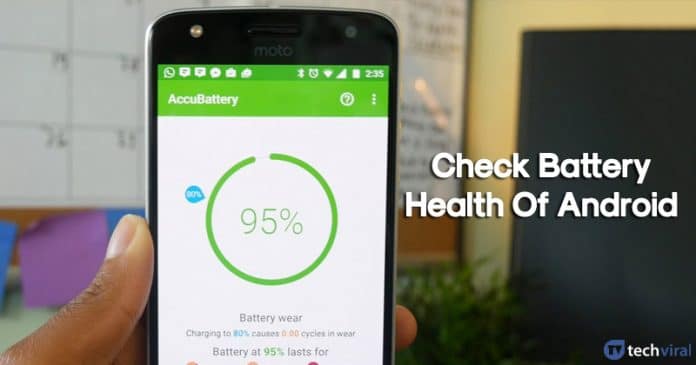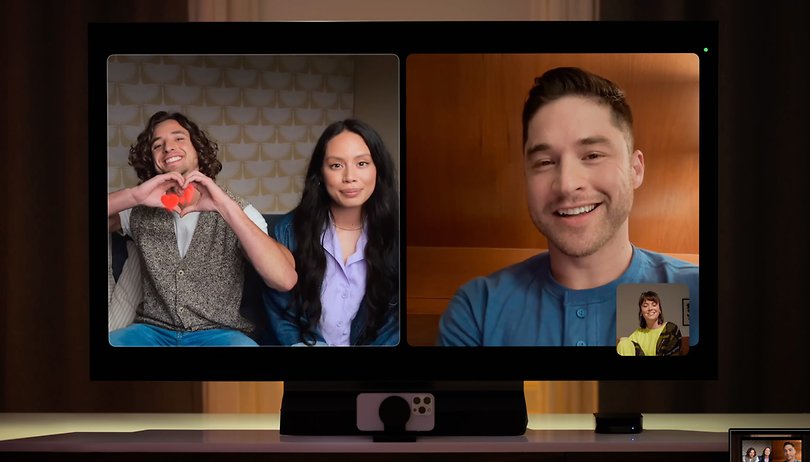
A FaceTime az Apple hivatalos videohívás- és konferencia-alkalmazása, amely iPhone-on, iPaden és MacBookon érhető el. Idén az Apple engedélyezte a funkciót a nagy képernyőjén, lehetővé téve a videohívások átvitelét iPhone-ról vagy iPadről, és a készüléket az Apple TV dedikált webkamerájává alakítva. Íme egy lépésről lépésre bemutatott útmutató a FaceTime használatához Apple TV 4K-n.
Az Apple hozzáadta a FaceTime-ot az Apple TV 4K-hoz a tvOS 17-en keresztül, amely operációs rendszerének legújabb verziója a TV-készülékekhez. Ami még ennél is nagyobb, hogy a funkció integrálva van az iPhone és iPad készülékekkel a Continuity Camera számára, így nem kell külön webkamerát vásárolnia, ha a FaceTime-ot Apple TV-n használja.
- Olvassa el még: A legjobb megvásárolható Apple TV 2023-ban
Mire van szüksége a FaceTime használatához az Apple TV 4K-n?
Mivel az Apple TV 4K nem jár kamerával, olyan kamerára lesz szüksége, amely támogatja a Continuity Camera funkciót, vagy iPhone vagy iPad webkameraként való használatához. Ez utóbbi az Apple mobileszközök néhány funkcióját is kihasználja, mint például a Center Stage, amely automatikusan beállítja és pásztázza a képkockát videohívás vagy konferencia közben.
- Ne hagyja ki: A SharePlay használata a FaceTime-on
Ugyanakkor szükséges, hogy mind a TV-doboz, mind az iPhone/iPad a legújabb szoftvert fusson. Ez azt jelenti, hogy az Apple TV 4K-t frissíteni kell a legújabb tvOS 17-re, az iPhone-on vagy iPad-en pedig iOS 17-et vagy iPadOS 17-et kell futtatni. Jelenleg ezen operációs rendszerek nyilvános bétaverziói érhetők el.
Hogyan használható a FaceTime Apple TV-n?
Mielőtt használná a FaceTime-ot az Apple TV 4K-n, be kell állítania a TV-t az Apple-fiókjával. Ezenkívül a TV-készüléket ugyanahhoz a Wi-Fi-hálózathoz kell csatlakoztatnia, mint az iPhone vagy iPad készüléket.
Kétféleképpen használhatja a FaceTime-ot az Apple-n. Az első és valószínűleg a több módszer a hívások kezdeményezése iPhone-on vagy iPaden, majd az Apple TV 4K-ra történő átvitele.

Indítson FaceTime-hívást iPhone-ján, és vigye át a „Nappaliba”! / © Apple
Így indíthat FaceTime-hívást iPhone-ról vagy iPadről:
-
Nyissa meg a FaceTime alkalmazást iPhone vagy iPad készülékén.
- Válasszon ki egy névjegyet vagy csoportot a videohívás indításához.
- Egy felugró ablak jelenik meg, ha a rendszer Apple TV 4K-t észlel.
-
Érintse meg az Áthelyezés gombot a hívás átadásához a TV-hez.
- Helyezze iPhone-ját vagy iPadjét olyan állványra, ahol a hátsó kamerák kifelé néznek.
- A videohívás folytatásához érintse meg a Kihagyja ezt a lépést a kézibeszélőjén.
A hívások kezdeményezése közvetlenül az Apple TV 4K-ról is támogatott. Ennek a funkciónak a használata előtt azonban továbbra is telepítenie kell a folytonossági kamerát, vagy iPhone-t kell használnia.

A Folytonosság funkcióval FaceTime-hívást indíthat iPhone-ján, majd átkapcsolhatja az Apple TV-re. / © Apple
A következőképpen kezdeményezhet hívást az Apple TV 4K segítségével:
-
Nyissa meg a FaceTime alkalmazást az Apple TV műszerfalán a Siri távirányítóval vagy az iPhone vezérlőalkalmazásával.
- Válassza ki a használni kívánt Apple ID-t a TV-n.
- Érintse meg az Elfogadás gombot az iPhone vagy iPad készüléken.
- Helyezze iPhone-ját vagy iPadjét egy állványra.
- Nyomja meg a lejátszás/szünet gombot a távvezérlőn a folytatáshoz.
- Indítson videohívást egy névjegy kiválasztásával, vagy keressen a plusz (+) ikon megnyomásával.
Vannak gesztusok és funkciók, amelyeket kiválaszthat egy munkamenet közben. Például reakciókat küldhet úgy, hogy gesztusokat hoz létre, amelyek a keretre vonatkoznak. Ezenkívül a Portré módot is bekapcsolhatja a háttér testreszabásához vagy effektusok hozzáadásához.
Mely Apple TV-modellek kompatibilisek a FaceTime videohívással?
Az Apple TV néhány különböző modellje közül a FaceTime a nagy képernyőkön csak az Apple 4K-kompatibilis TV-dobozaival kompatibilis, HD-modellekkel nem. Ez azt jelenti, hogy a videohívást az 1. generációs Apple TV 4K (2017), a 2. generációs Apple TV 4K (2021) és a 3. generációs Apple TV 4K (2022) támogatja.
- Apple TV 4K (2017)
- Apple TV 4K (2021)
- Apple TV 4K (2022)
Ez az! Használja a FaceTime-ot iPhone-on és más Apple-eszközökön? Ki szeretné próbálni a FaceTime alkalmazást az Apple TV 4K-hoz? Keress minket gondolataiddal.